June 27
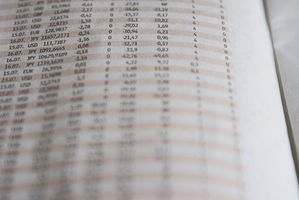
E 'possibile rapidamente finire con più di una versione di un foglio di dati pieno o una tabella in Microsoft Excel. Ciò è particolarmente probabile se più di una persona sta lavorando allo stesso progetto. Con qualche accortezza, più file possono essere evitati utilizzando la pista cambia dispongono. Se non si utilizza tenere traccia delle modifiche e bisogno di vedere ciò che è diverso tra due fogli di lavoro o tabelle, avete ancora opzioni per confrontarli.
1 Salvare il file in formato valori separati da virgola. Utilizzare i nomi di file simili, come ad esempio File1.csv e file2.csv. Questo metodo funziona solo per i fogli di lavoro contenenti dati, non formule.
2 Vai al menu di avvio e selezionare "accessori", selezionare "Prompt dei comandi".
3 Modificare la directory del prompt dei comandi per la directory in cui sono memorizzati i file. Ad esempio, si inizierà con "C:. \ Users \ Joe" Digitare "cd Documenti" per lavorare all'interno della cartella Documenti; il prompt directory sarà quindi leggere "C: \ Users \ Joe \ Documents".
4 Tipo "comp File1.csv file2.csv" utilizzando i nomi di file dalla cartella in cui sono memorizzati i file. Se sono le stesse dimensioni, prompt dei comandi si assume che sono lo stesso e ti dirà che "File confrontare OK." Se non lo sono, prompt dei comandi si consigliano "I file sono diverse dimensioni."
5 Aprire l'editor di Visual Basic e selezionare il file primario dal menu a sinistra come VBAProject [file1.xlsm]. "Selezionare" Inserisci "e" Modulo "dal menu in alto.
6 Creare una macro in Visual Basic che si svolgerà attraverso un if / then ciclo confrontando il testo di ogni cella nel file primario con un file secondario. Dategli un nome logico, come ad esempio "CompareFiles ()." L'uscita codice mosto un elenco di dati che è diversa in un nuovo foglio nel file primario. Chiudere l'editor di Visual Basic e salvare il file.
7 Fare clic sulla scheda "Visualizza" nella parte superiore della navigazione principale; Selezionare "Macro" e poi "Visualizza macro." Selezionare la nuova macro dall'elenco e fare clic su "Esegui".
